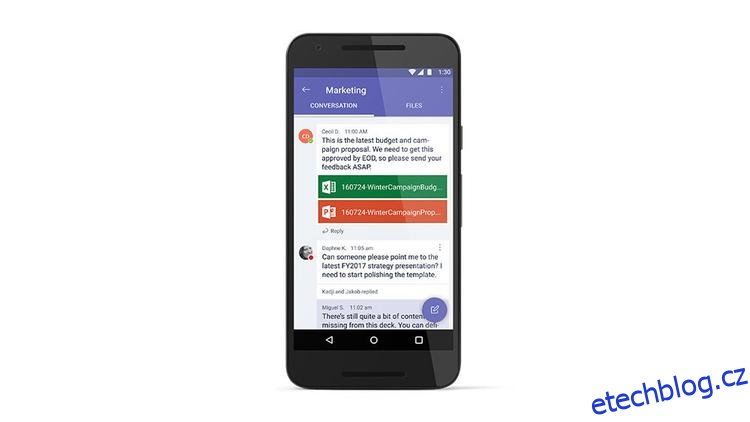Microsoft Teams je nový kluk na bloku pro pracovní prostor založený na chatu. Nový nástroj v Office 365 Business and Enterprise umožňuje uživatelům chatovat, sdílet soubory a spolupracovat zdatným způsobem. Zde je návod, jak používat Microsoft Teams.
Table of Contents
Jak používat Microsoft Teams: Jak získat Microsoft Teams
Nejprve a především budete muset aktivovat Microsoft Teams. Na portálu Office 365 přejděte do centra pro správu, vyhledejte Nastavení na levé straně, poté přejděte na Služby a doplňky > Microsoft Teams a přepněte možnost – podrobné vysvětlení najdete ve videu společnosti Microsoft.
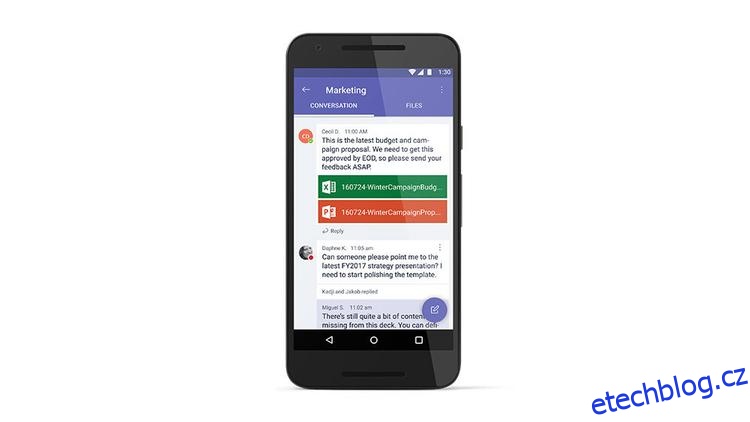
Microsoft Teams můžete používat na Windows, Mac, iOS, Android a Windows Phone.
Důležitá poznámka: Každý, kdo bude chtít nástroj používat, bude také muset mít jednu z těchto edic Office 365 – protože nepodnikatelé nemohou používat Microsoft Teams. Pokud tedy máte uživatele s Office 365 pro domácnosti, osobní nebo studentské nebudete s nimi moci pracovat v Teams (samozřejmě pokud neupgradují).
Jak používat Microsoft Teams: Jak vytvořit tým v Microsoft Teams
Společnost Microsoft zjednodušila vytváření týmu – můžete tak učinit v několika jednoduchých krocích: Klikněte na kartu Týmy na levé straně a klikněte na „Vytvořit tým“.
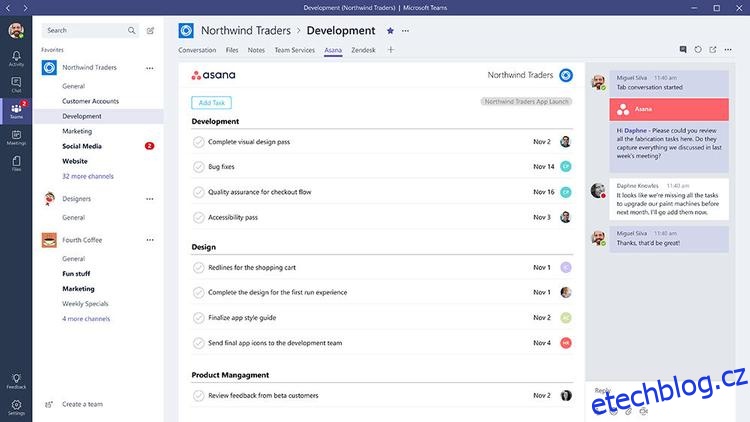
Odtud vám bude nabídnuta možnost, koho pozvat do týmu, a spousta možností, ze kterých si můžete tým přizpůsobit. Po vytvoření bude členům, kteří byli pozváni, zaslána pozvánka, aby se připojili k týmu. Pokud nástroj používáte poprvé, budete vyzváni k vytvoření týmu pro vaši společnost. Viz také: Jak získat Word zdarma ve Windows 10
Jak používat Microsoft Teams: Jak spravovat členy týmu v Microsoft Teams
Jakmile máte tým, můžete stisknout tři tečky u názvu týmu a zobrazí se vám několik možností, z nichž některé jsou spojeny s vedením členů a týmu.
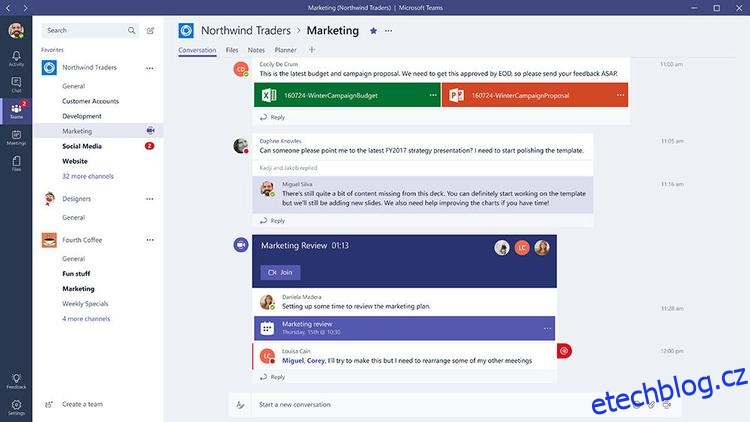
Členy můžete přidat tak, že vyberete možnost a zadáte e-mailovou adresu svého kolegy. Chcete-li opustit tým, můžete vybrat možnost a budete vyzváni k potvrzení odebrání z týmu. Pokud máte dostatečné administrátorské pravomoci, můžete upravovat tým – včetně jeho členů. Nakonec můžete tým smazat – ale buďte opatrní, pokud smažete, smaže se i všem v něm – to mohou udělat pouze vlastníci týmu.
Jak používat Microsoft Teams: Jak přidat kanály a konektory v Microsoft Teams
Pokud máte dostatečná administrátorská práva, můžete přidat kanál. Tím se vašemu týmu zobrazí nový kanál/možnost chatu – kanál můžete přejmenovat a přidat k němu konektory.
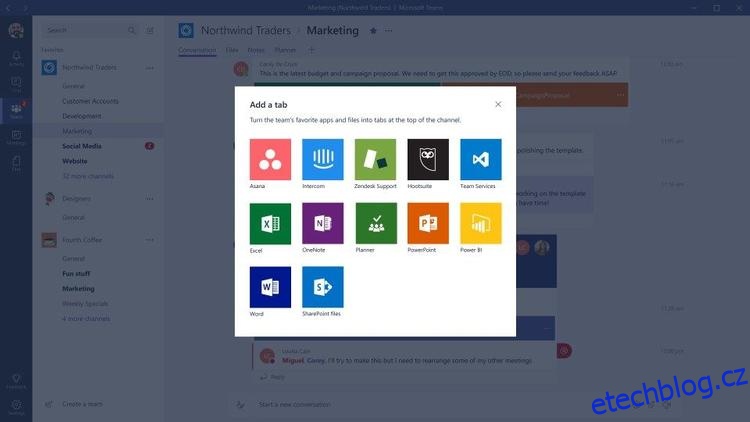
Konektory vám umožňují integrovat různé aplikace s Microsoft Teams – například Twitter, RSS, JIRA a Google Analytics, abychom jmenovali jen několik z více než 150 partnerů, které máte k dispozici.
Použití těchto konektorů umožňuje vašemu týmu používat tyto pluginy pro lepší přístup k datům nebo spojení s ostatními členy týmu.
Jak používat Microsoft Teams: Jak zobrazit vaši aktivitu a oznámení v Microsoft Teams
Svou aktivitu a oznámení můžete zobrazit na kartě Aktivita – jednoduše klikněte na kartu Aktivita na levé straně a zobrazí se vám seznam oznámení, kde uvidíte lidi, kteří se o vás zmínili.
Kliknutím na oznámení nebo dokonce nedávné konverzace se dostanete přímo do vlákna, kde se odehrávala příslušná konverzace. Viz také: Nejlepší bezplatný e-mailový software
Jak používat Microsoft Teams: Jak přistupovat k souborům v Microsoft Teams a jak je upravovat
Kliknutím na záložku Soubory na levé straně najdete všechny soubory, které s vámi byly sdíleny – prostřednictvím této záložky můžete soubory přímo prohlížet a upravovat.
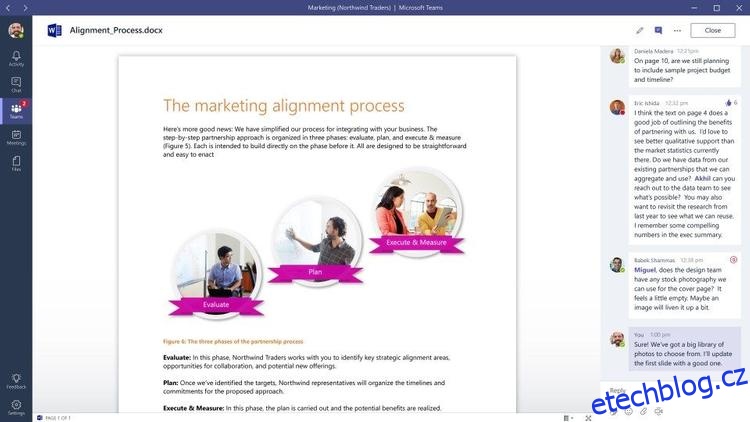
Pokud se rozhodnete upravit své soubory, budete to moci dělat v reálném čase s několika různými spolupracovníky, kteří upravují soubor, ve kterém se nacházíte – to se děje prostřednictvím integrace Office 365.
Jak používat Microsoft Teams: Jak používat T-Bot v Microsoft Teams
T-Bot je robot společnosti Microsoft navržený tak, aby odpovídal na otázky, které můžete mít v Microsoft Teams. Chcete-li najít T-Bota, přejděte do Chats na levé straně Teams a odpalte své otázky. Budou vám předkládány odpovědi přirozeného jazyka, ale chvíli trvá, než se naučí vaše tendence.